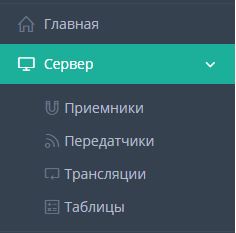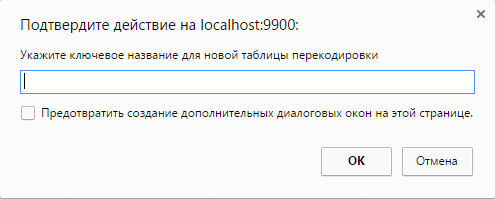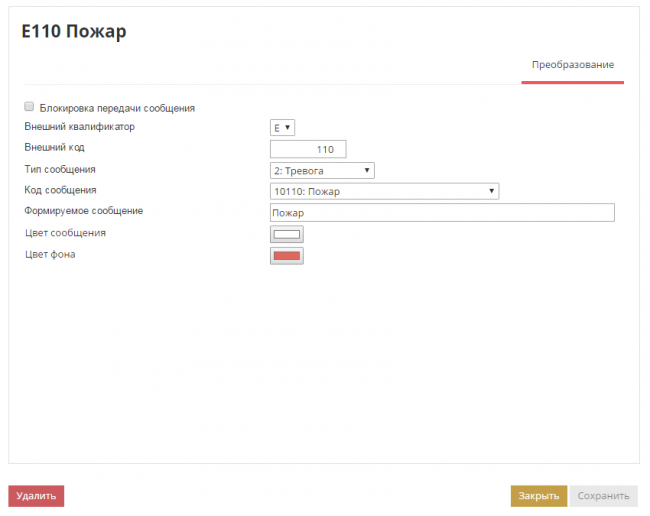Таблицы — различия между версиями
| Строка 55: | Строка 55: | ||
2. Выбрать нужную таблицу. | 2. Выбрать нужную таблицу. | ||
| − | [[Изображение:Выбор_таблицы_кодировки.jpeg | + | [[Изображение:Выбор_таблицы_кодировки.jpeg|border|]] |
| − | |||
=Удаление таблицы= | =Удаление таблицы= | ||
Версия 10:44, 15 сентября 2017
В окне «Таблицы» (меню «Сервер» → «Таблицы») создаются, редактируются и удаляются таблицы перекодировки сообщений\извещений.
Окно «Таблицы» по-умолчанию доступно Администратору сервера, Администратору и Инженеру.
Таблицы перекодировки сообщений\извещений служат для возможности изменения формируемых сообщений выводимых в ленту событий АРМ, в мобильное приложение "Личный кабинет", а так же для трансляции в протоколе SurGard в стороннее ПО.
Содержание
Добавление таблицы
Чтобы добавить таблицу перекодировки сообщений\извещений нужно:
1. Нажать на кнопку добавить (Белый плюс на зеленом фоне).
2. В появившемся окне подтверждения ввести название таблицы.
3. Нажать «ОК».
Редактирование сообщения в таблице
Сообщения из таблицы отображаются в строке сообщений АРМ, можно отредактировать сообщение если не подходят какие-либо его параметры.
Для редактирования сообщения в таблице:
1. Через поиск найти текущее название сообщения.
2. Нажать на кнопку редактировать (Белый карандаш на синем фоне).
3. После нажатия открывается окно редактирования сообщения. В данном окне возможно задать:
- Внешний квалификатор
- Внешний код
- Тип сообщения
- Код сообщения
- Формируемое сообщение
- Цвет сообщения и цвет фона
4. Нажать «Сохранить»
Для закрытия без сохранения, нажать на кнопку «Закрыть» в окне сообщения.
Например: можно сделать так, чтобы вместо сообщения «Нажата Кнопка Паники» (Е101) приходило сообщение «Нажата Кнопка Тревога», изменив значение поля «Формируемое значение».
Выбор таблицы
Для переключения таблицы перекодировки сообщений\извещений нужно:
1. Нажать по выпадающему меню.
2. Выбрать нужную таблицу.
Удаление таблицы
Для удаления таблицы перекодировки сообщений\извещений нужно:
1. Выбрать таблицу.
2. Нажать на кнопку «Удалить таблицу».
Для удаления доступны только таблицы перекодировки сообщений\извещений, созданные пользователями.
Таблицы «Базовая», «ФКУ НИЦ «Охрана» и «Фильтр личного кабинета» удалить нельзя.